先日、作りかけの楽譜をピアノで弾いてみようと、スケッチの状態のものを印刷したとき
「そういえばこの全休符、消せなかったっけ?」
と思いだし、せっかくですので、ここでやり方を紹介してみようと思いました。
Macの画面で説明していますが、Windowsも同じように設定できます。
Finaleは、応用次第で手軽にあなた専用の五線紙を作ることができます。ぜひお試し頂ければです。
全休符が表示されていない五線を作る

Finaleは音符が何もない小節には「全休符」が印刷されるようにできています。これはこれで便利ですが、今回のような場合は消してしまいたいところです。
全休符を表示させないためには、五線上に全休符を手入力して「休符を隠す」と設定することで、印刷すると全休符が消えますが、全ての小節に設定しなくてはならず、たいへんめんどうです。
そんなわけで、次の方法を使います。
五線ツールを使う
まず、ツールパレットから【五線ツール】を選択します。
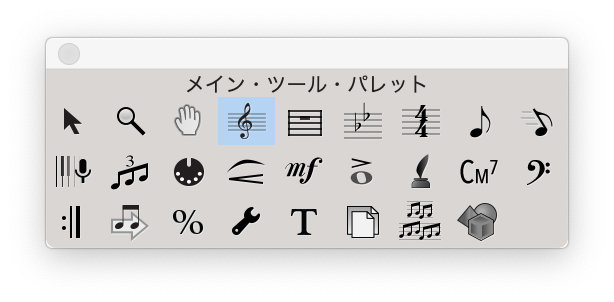
表示されていない場合は上のメニュー「ウィンドウ」から「メイン・ツール・パレット」を選びましょう。
全休符を消したい五線を選択しておきます。

↑画像のあたりをクリックすると全ての段を一括で選べます。
【五線ツール】を選択した状態で、上のメニューから【五線の属性】を選びます。
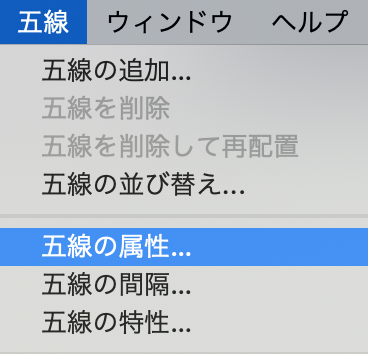
ちなみに、ここでは小節線や音部記号なども消すことができます。
今回は【未入力の小節には全休符を表示する】のチェックを外し
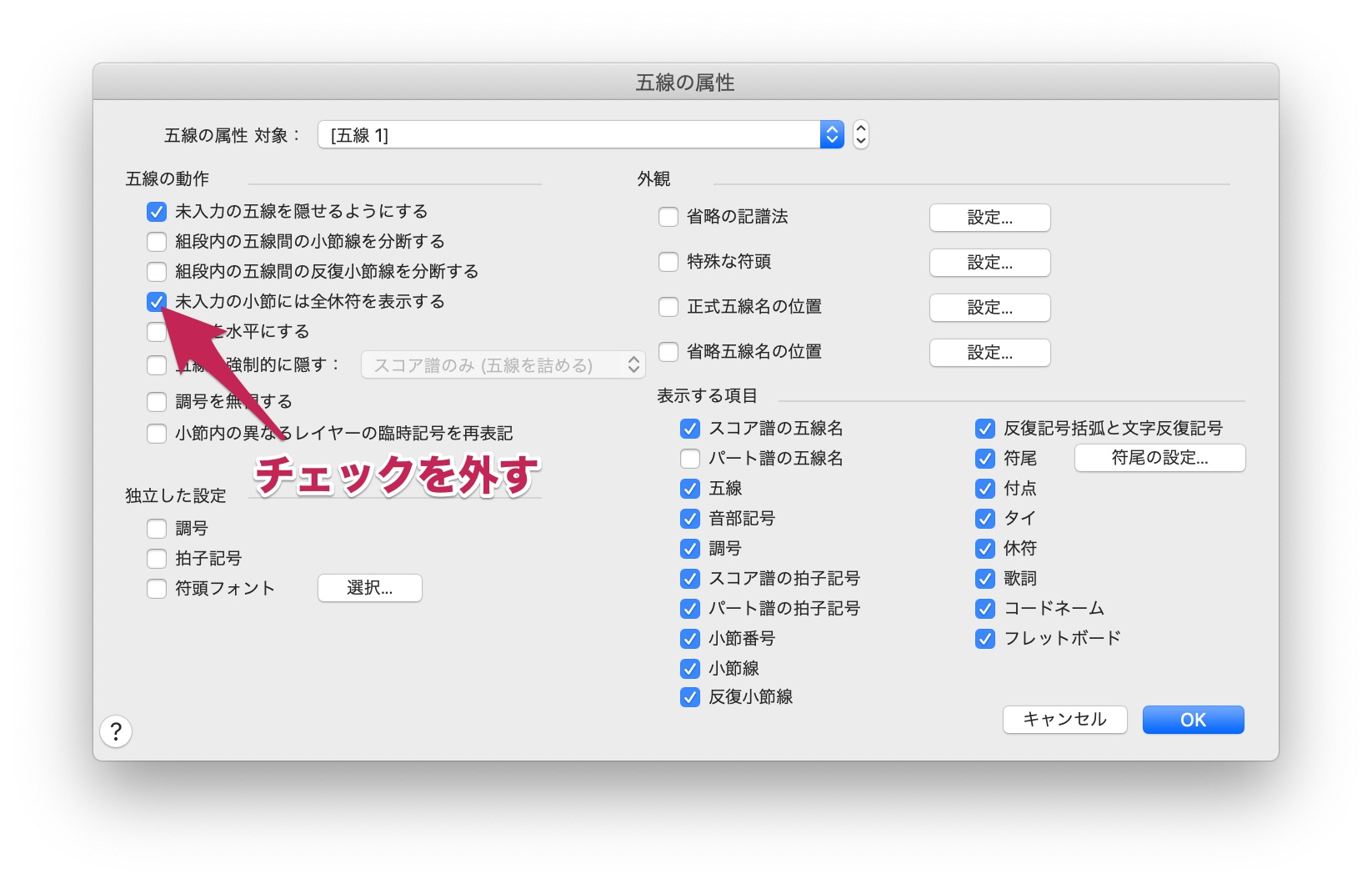
【OK】をクリックします。下の画像のように全休符が非表示になりました。

注意点
基本的にこの機能、上の画像のように一段ずつ設定してあげる必要があります。
現在のところ、まとめての設定はできませんが、全休符を「手入力」→「休符を隠す」→「全小節にコピー」よりは、はるかに簡単です。
小節番号を非表示にする

せっかくですので、この小節番号も非表示にしたいと思います。
先に紹介した【五線の属性】の「表示する項目」には「小節番号」チェックがあるのですが、以前、これを外しても表示されたままになるバグがありました。
現在は解消されてますが、これよりも次に紹介する方法が簡単です。
上のメニュー【書類】から【小節番号の範囲を編集】を選択します。

画像上部で設定されている範囲を選んで「削除」をクリック→「OK」と進みます。
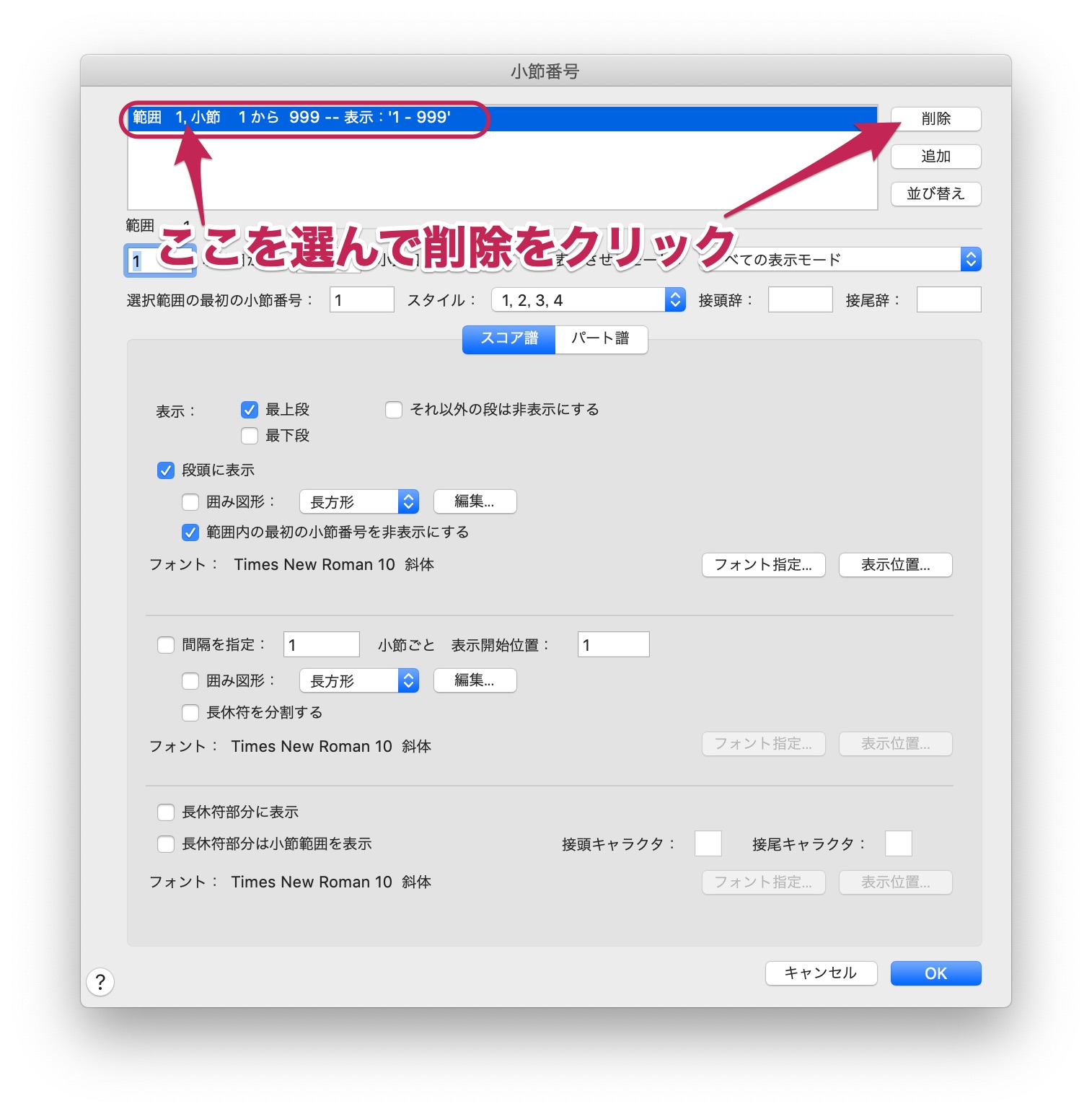
五線紙の完成です!

後は「スケッチ用五線紙」のように名前を付けて、ファイルやテンプレートなどにしっかり保存しておくと、いつでも使えるようになります!
私自身そうですが、作曲で詰まった時に五線紙に書いてみると、何か違ったアイデアが思い浮かんだりします。ぜひ、あなた専用の使いやすい五線紙を作って、作曲や楽曲スケッチなどにお役立てください。
2019.4.Tokyo
Finaleオンラインレッスンはじめました
本日も最後までお付き合いいただき、ありがとうございました。
たくさんの人に、音楽の素晴らしさ、ひいては楽譜製作の楽しさ、面白さをお届けしたく、Finale操作に関するオンラインレッスンを行っております。
タイトルに【Finale】とありますが、【Notion】に関する内容も随時受け付けております。
ぜひ、あなただけの楽譜を作ってみませんか?
レッスンで、お話しできますのを楽しみにしております。
作曲家/ピアノ講師
小林 樹(@hikarunoatorie)

